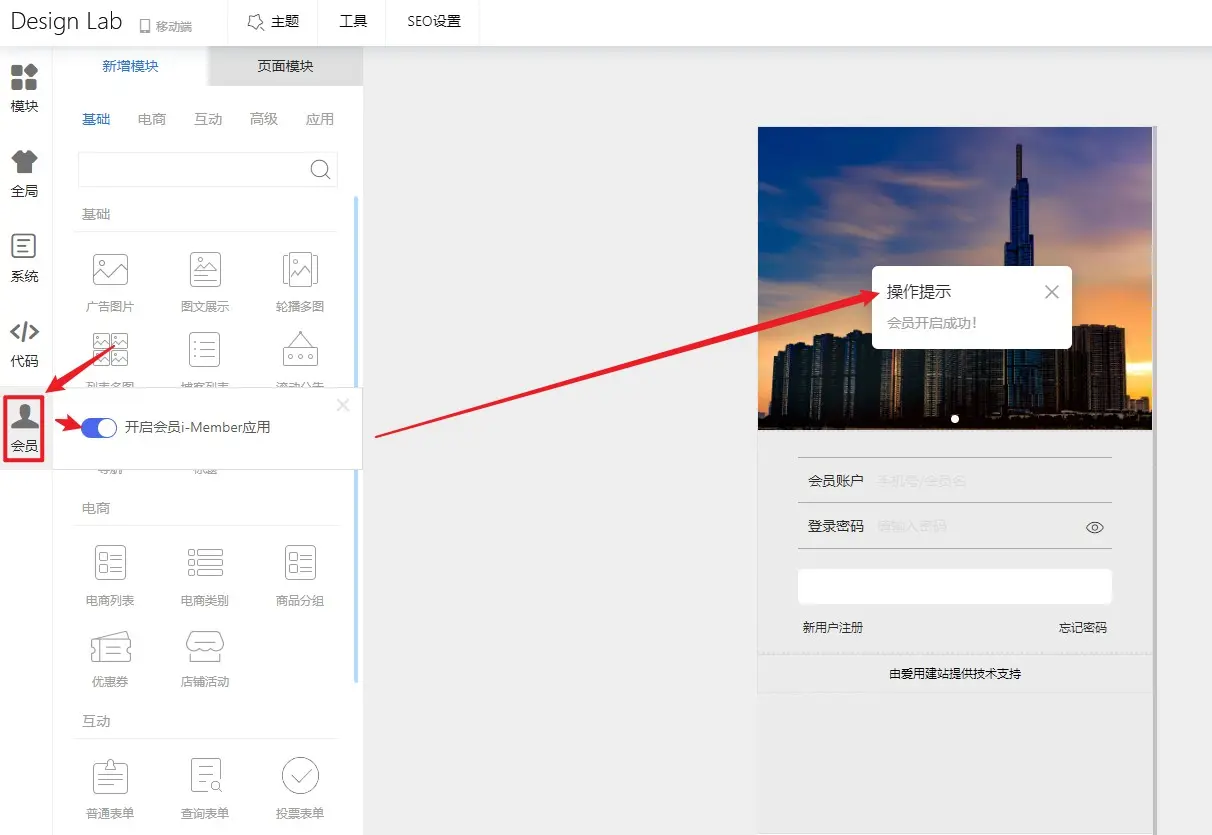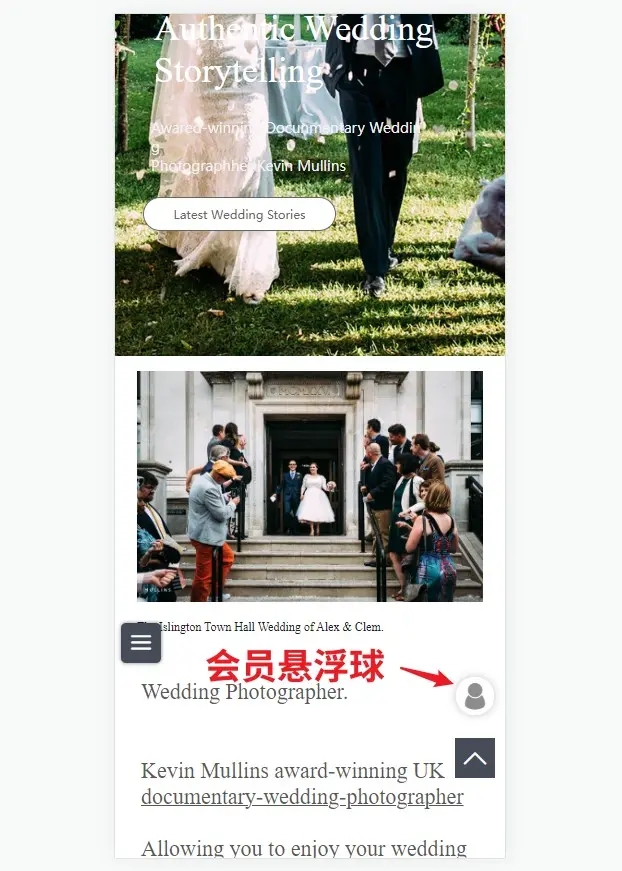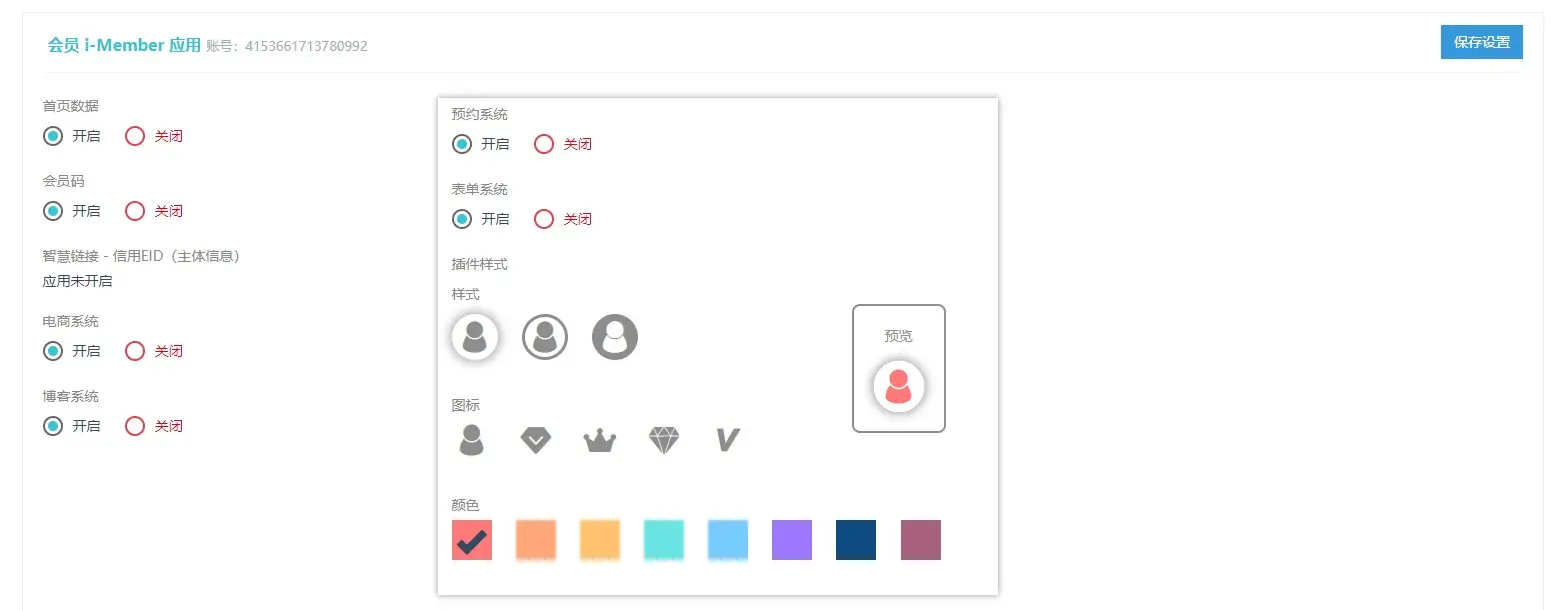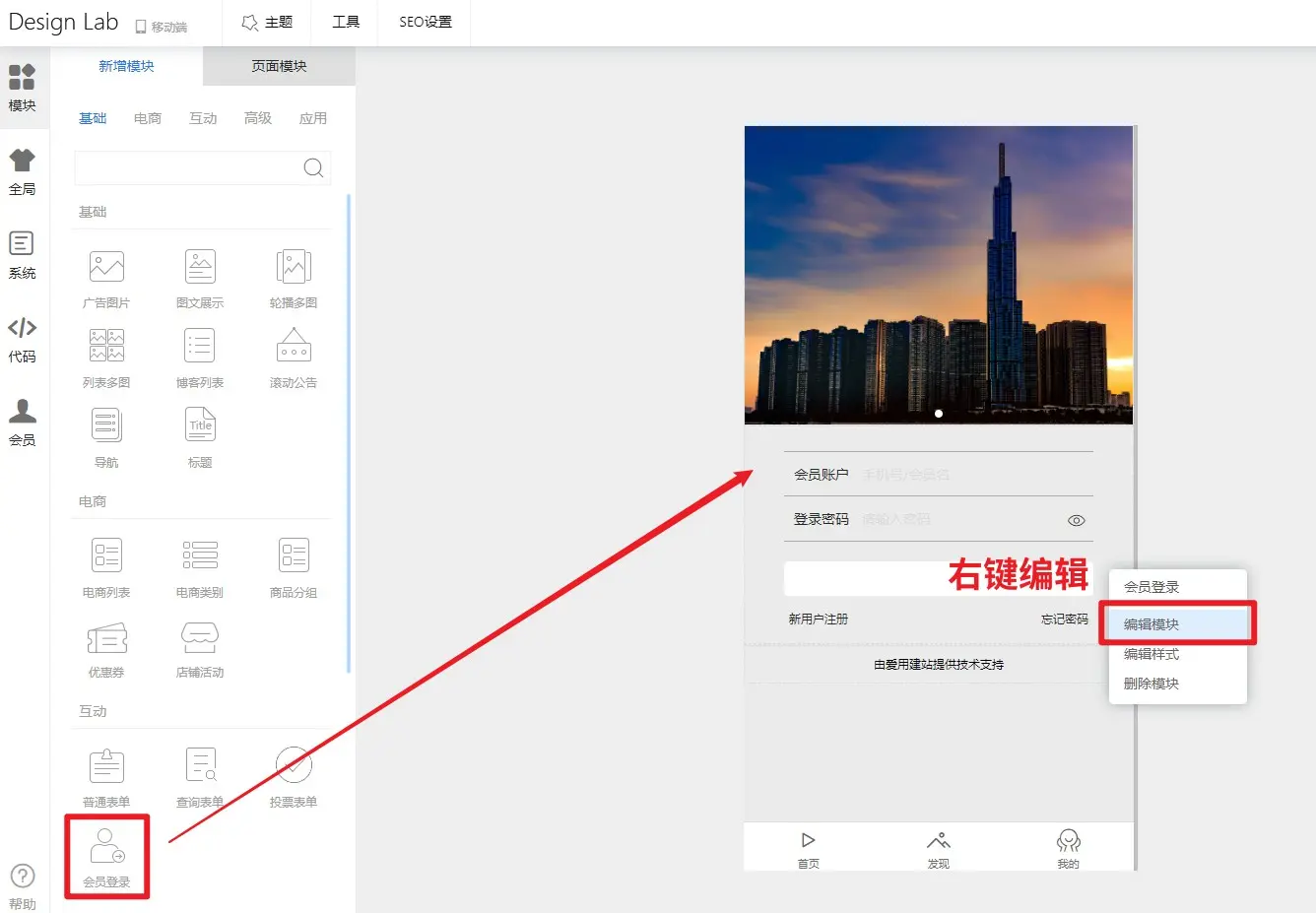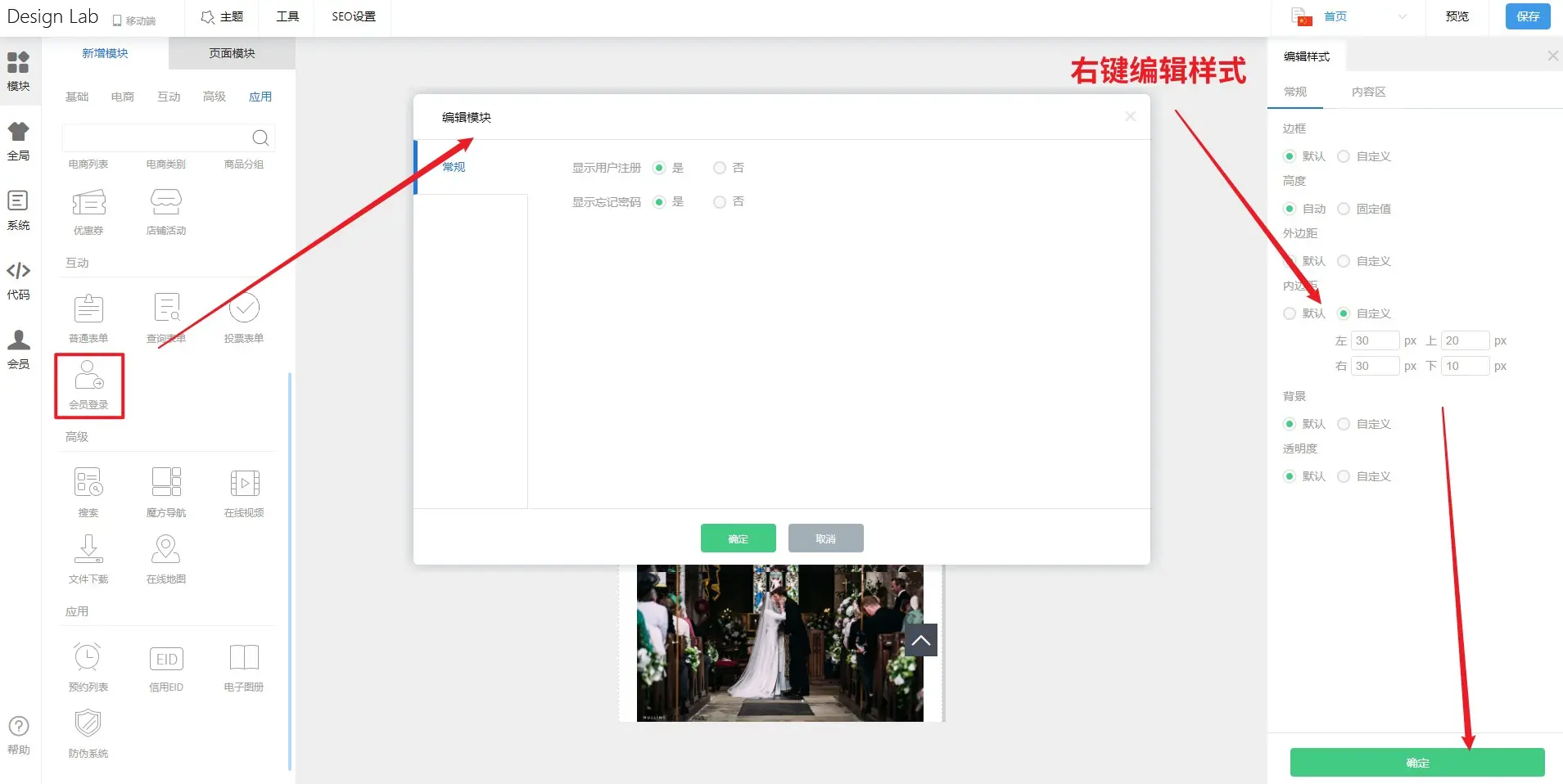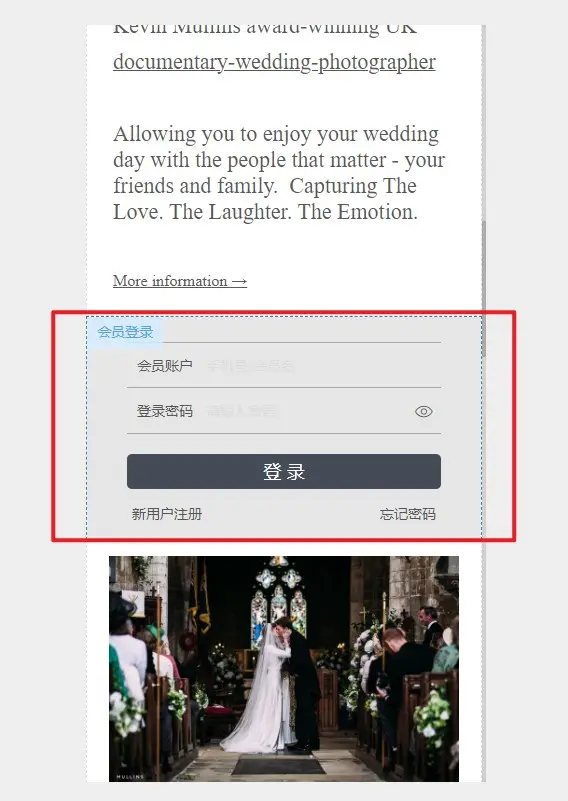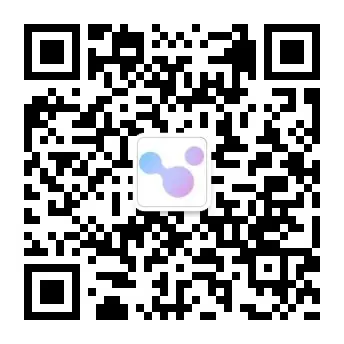轻栈学堂
快速上手品牌电商独立运营
|
小程序商城制作,添加互动组件
专栏:轻栈insarea微头条
发布日期:2023-05-11
阅读量:949
收藏:
然后会出现一个会员悬浮球, 默认在右下角的位置。可进行常规设置,设置是否显示用户注册和显示忘记密码等,还可以调整会员登录组件的展示效果,比如编辑样式,修改背景,边距等参数。
用轻栈制作小程序,可以做到不花一分钱。而且功能十分强大,所有组件完全开放使用,种类和数量都不受限制。 今天要跟大家介绍的是互动组件里的【会员登录】。
你可以在【会员系统】中对悬浮球进行设置,包括样式,图标和颜色。
进入正题,除了开启悬浮球,你还可以在【Design Lab】直接添加【会员登录】组件, 拖拽组件到合适位置,右键编辑。
可进行常规设置,设置是否显示用户注册和显示忘记密码等,还可以调整会员登录组件的展示效果,比如编辑样式,修改背景,边距等参数。
说点什么
发表
最新评论
本文由轻栈平台用户上传并发布,轻栈仅提供信息发布平台。文章仅代表作者个人观点,不代表轻栈立场。未经作者许可,不得转载。有涉嫌抄袭的内容,请通过反馈中心进行举报。 |
轻栈,独立品牌电商新方式!→